Cuando Chrome lanzó por primera vez en septiembre de 2008, lo único que evitó que muchos leales de Firefox cambiaran fue la gran cantidad de complementos que Firefox ofrecía.
Para 2010, la Web de Chrome La tienda ya tenía superó las 10,000 extensiones. El número total de extensiones disponibles hoy ya no se muestra públicamente, pero se supone que está entre los cientos de miles.
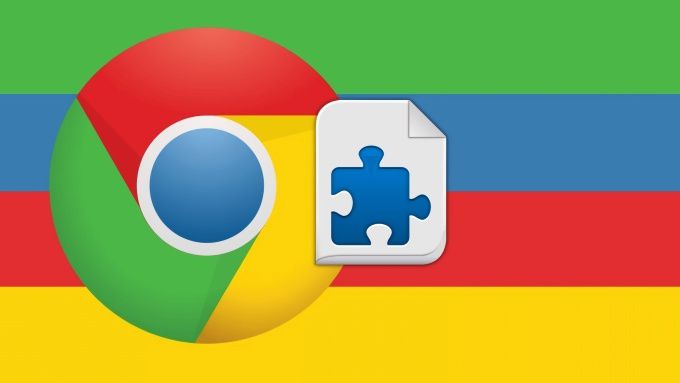
A medida que crece la biblioteca de extensiones de Chrome, disminuye el riesgo de instalar y habilitar extensiones que pueden causar problemas. Aunque Chrome Web Store tiene políticas que ayudan mantener las extensiones maliciosas, algunas pasan.
Del mismo modo, hay algunas extensiones que afectan la privacidad de los usuarios mucho más de lo necesario. Muchas veces, mordemos la bala y tomamos lo bueno con lo malo: algunas extensiones son difíciles de vivir sin ellas. Sin embargo, ¿sabías que puedes administrar un poco los permisos de tus extensiones de Chrome?
En lugar de entrar cómo desinstalar extensiones de Chrome, ¡hablemos sobre cómo puede domesticarlos!
Cómo cambiar los permisos de las extensiones de Chrome
Hay dos formas diferentes de cambiar los permisos de sus extensiones de Chrome, y ambas se ocupan de modificar el acceso al sitio de extensiones de extensión.
La primera forma es interactuando con el icono de la extensión en la barra de extensiones, y la segunda es cambiando directamente la lista de dominios del sitio en la configuración de la extensión. Repasemos cada uno.
Cambie los permisos de ChromeExtensions por iconos de extensión
Su barra de extensiones de Chrome es el área del navegador a la derecha de la barra de direcciones, donde verá varios iconos para las extensiones que ha instalado.
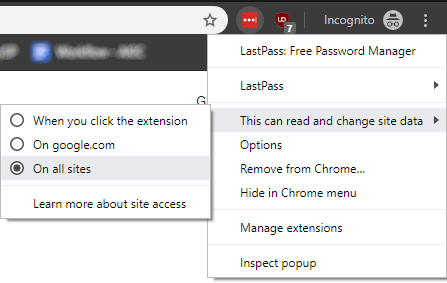
Si hace clic con el botón derechoen uno de los íconos de sus extensiones y coloca el cursor sobre "Esto puede leer y cambiar los datos del sitio", verá tres opciones que le permitirán cambie rápidamente los permisos de la extensión:
La primera opción predetermina de manera efectiva la extensión a no haber leído y cambiar el acceso hasta que haga clic en el icono. Los otros dos se explican por sí mismos.
Esto es útil cuando tiene una extensión que es particularmente "ruidosa". Si una de sus extensiones está constantemente usando datos de red o enviándole notificaciones, limitarlo a través de una de estas opciones es una gran opción. manera de tenerlo bajo control sin tener que eliminarlo por completo.
Cambiar los permisos de ChromeExtensions por configuración de extensión
Si le gusta la funcionalidad de limitar los sitios en los que una extensión puede leer y cambiar datos, pero no desea visitar individualmente cada sitio, puede ingresarlos manualmente a través de la configuración de extensión.
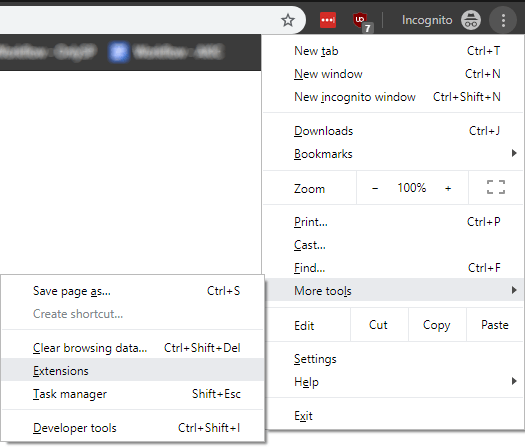
Para hacerlo, haga clic en el icono del menú de hamburguesasa la derecha de la barra de extensiones, luego vaya a "Más herramientas" y Extensiones.
Aparecerá una página completa de todas las extensiones que ha instalado. Para la extensión de la que desea cambiar los permisos, haga clic en el botón Detallesdebajo de ella.
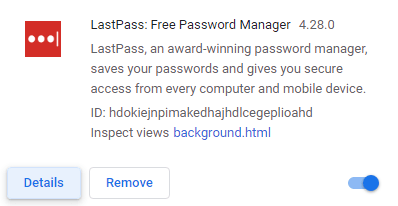
En la página siguiente, verá las mismas tres opciones que vería a través de los iconos de la barra de extensiones. Sin embargo, si selecciona "En sitios específicos" aquí, suponiendo que no fuera la opción seleccionada originalmente, podrá agregar sitios web por URL individuales.
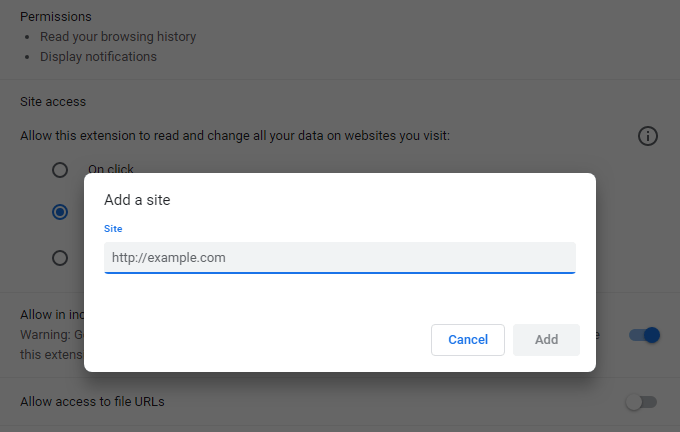
Si la extensión que está modificando ya tenía esta opción, o después Si ha agregado al menos un sitio, verá una lista completa de los sitios permitidos. Desde allí, puede agregar o eliminar más de ellos.
No tiene que permitir que su extensión de Chrome se apodere de su navegador. Si bien es lamentable que las extensiones de Chrome exijan un control sobre la lectura y el cambio de los datos del sitio de forma predeterminada, al menos puede cambiar los permisos por otros que sean notablemente problemáticos en estos dos sentidos.